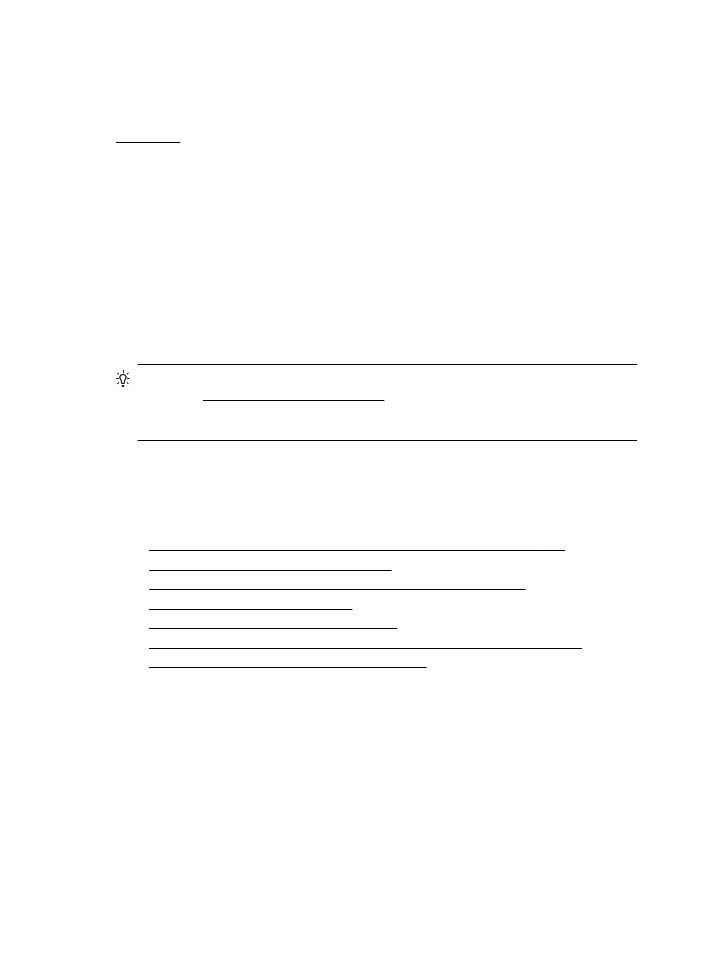
Αντιμετώπιση προβλημάτων ποιότητας εκτύπωσης
∆οκιμάστε τις λύσεις που προτείνονται σε αυτή την ενότητα για να επιλύσετε
προβλήματα με την ποιότητα εκτύπωσης.
•
Λύση 1: Βεβαιωθείτε ότι χρησιμοποιείτε αυθεντικά δοχεία μελάνης HP
•
Λύση 2: Ελέγξτε τα επίπεδα της μελάνης
•
Λύση 3: Ελέγξτε το χαρτί που τοποθετήθηκε στο δίσκο εισόδου
•
Λύση 4: Ελέγξτε τον τύπο χαρτιού
•
Λύση 5: Ελέγξτε τις ρυθμίσεις εκτύπωσης
•
Λύση 6: Εκτυπώστε και αξιολογήστε την αναφορά ποιότητας εκτύπωσης
•
Λύση 7: Επικοινωνήστε με την υποστήριξη HP
Λύση 1: Βεβαιωθείτε ότι χρησιμοποιείτε αυθεντικά δοχεία μελάνης HP
Λύση: Ελέγξτε εάν τα δοχεία μελάνης είναι αυθεντικά δοχεία μελάνης HP.
Η HP συνιστά τη χρήση αυθεντικών δοχείων μελάνης HP. Τα αυθεντικά δοχεία
μελάνης HP έχουν σχεδιαστεί και δοκιμαστεί με τους εκτυπωτές HP για να
παράγετε εύκολα σπουδαία αποτελέσματα, κάθε φορά.
Κεφάλαιο 5
52
Επίλυση προβλημάτων
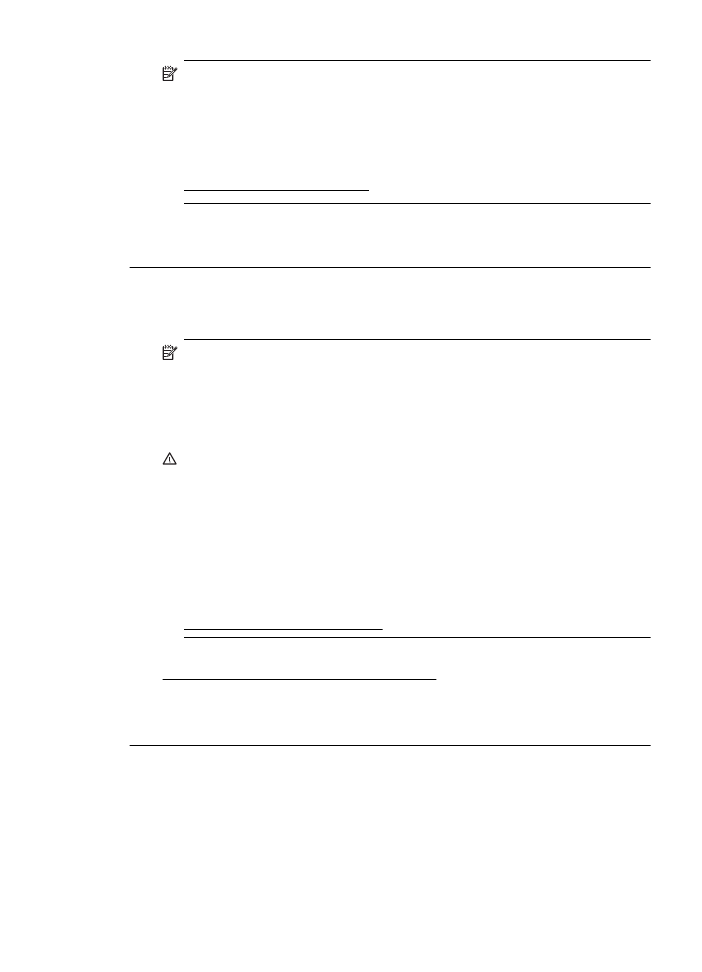
Σημείωση Η HP δεν εγγυάται την ποιότητα ή την αξιοπιστία των
αναλωσίμων τρίτων κατασκευαστών. Το σέρβις ή η επισκευή του εκτυπωτή
που απαιτείται εξαιτίας της χρήσης αναλώσιμου τρίτου κατασκευαστή, δεν
καλύπτεται από την εγγύηση.
Εάν πιστεύετε ότι έχετε προμηθευτεί αυθεντικά δοχεία μελάνης HP, μεταβείτε
στη διεύθυνση:
www.hp.com/go/anticounterfeit
Αιτία: ∆εν χρησιμοποιήθηκαν δοχεία μελάνης HP.
Εάν τα παραπάνω δεν έλυσαν το πρόβλημα, δοκιμάστε την επόμενη λύση.
Λύση 2: Ελέγξτε τα επίπεδα της μελάνης
Λύση: Ελέγξτε τα εκτιμώμενα επίπεδα μελάνης στα δοχεία μελάνης.
Σημείωση Οι προειδοποιήσεις και οι δείκτες επιπέδων μελάνης παρέχουν
εκτιμήσεις αποκλειστικά για λόγους προγραμματισμού. Όταν λάβετε μια
προειδοποίηση χαμηλών επιπέδων μελάνης, φροντίστε να έχετε διαθέσιμο
ένα ανταλλακτικό δοχείο για να αποφύγετε πιθανές καθυστερήσεις στην
εκτύπωση. ∆εν χρειάζεται να αντικαταστήσετε τα δοχεία μελάνης μέχρι να σας
ζητηθεί.
Προσοχή Ενώ τα δοχεία μελάνης δεν υφίστανται ζημιά όταν μείνουν εκτός
του εκτυπωτή, η κεφαλή εκτύπωσης πρέπει πάντα να έχει όλα τα δοχεία
εγκατεστημένα μετά τη ρύθμιση και την ενεργοποίηση του εκτυπωτή. Εάν
αφήσετε κενή μία ή περισσότερες υποδοχές δοχείων μελάνης για μεγάλο
χρονικό διάστημα, μπορεί να δημιουργηθούν προβλήματα με την ποιότητα
της εκτύπωσης και ενδεχομένως να προκληθεί ζημιά στην κεφαλή
εκτύπωσης. Εάν αφήσατε πρόσφατα ένα δοχείο εκτός του εκτυπωτή για
μεγάλο χρονικό διάστημα ή εάν παρουσιάστηκε πρόσφατα εμπλοκή χαρτιού
και έχετε παρατηρήσει χαμηλή ποιότητα εκτύπωσης, καθαρίστε την κεφαλή
εκτύπωσης. Για περισσότερες πληροφορίες, ανατρέξτε στην ενότητα
Καθαρισμός κεφαλής εκτύπωσης.
Για περισσότερες πληροφορίες, ανατρέξτε στην ενότητα:
Έλεγχος των εκτιμώμενων επιπέδων μελάνης
Αιτία: Η μελάνη των δοχείων μπορεί να μην είναι επαρκής.
Εάν τα παραπάνω δεν έλυσαν το πρόβλημα, δοκιμάστε την επόμενη λύση.
Αντιμετώπιση προβλημάτων ποιότητας εκτύπωσης
53
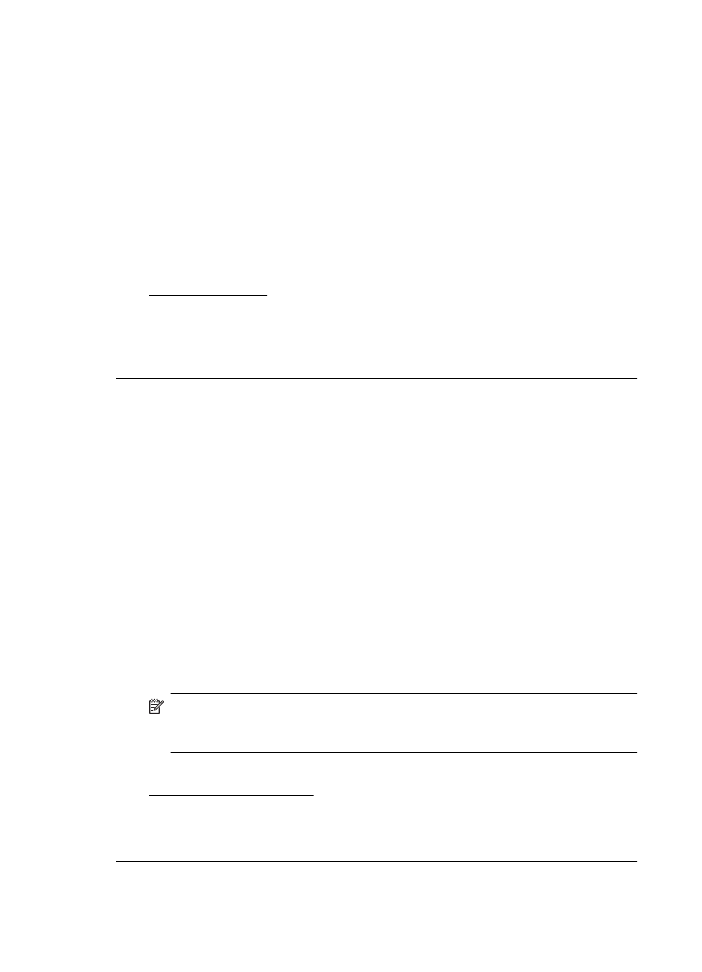
Λύση 3: Ελέγξτε το χαρτί που τοποθετήθηκε στο δίσκο εισόδου
Λύση: Βεβαιωθείτε ότι το χαρτί έχει τοποθετηθεί σωστά και ότι δεν είναι
τσαλακωμένο ή πολύ χοντρό.
•
Τοποθετήστε χαρτί με την πλευρά εκτύπωσης προς τα κάτω. Για
παράδειγμα, εάν θέλετε να χρησιμοποιήσετε γυαλιστερό φωτογραφικό
χαρτί, τοποθετήστε το χαρτί με τη γυαλιστερή όψη προς τα κάτω.
•
Βεβαιωθείτε ότι το χαρτί είναι επίπεδο στο δίσκο εισόδου σε οριζόντια θέση
και ότι δεν είναι τσαλακωμένο. Εάν το χαρτί είναι πολύ κοντά στην κεφαλή
εκτύπωσης κατά την εκτύπωση, η μελάνη μπορεί να δημιουργήσει
μουτζούρα. Αυτό μπορεί να συμβεί εάν το χαρτί είναι ανασηκωμένο,
τσαλακωμένο ή πολύ χοντρό, όπως ένας φάκελος αλληλογραφίας.
Για περισσότερες πληροφορίες, ανατρέξτε στην ενότητα:
Τοποθέτηση μέσων
Αιτία: Το χαρτί τοποθετήθηκε λανθασμένα ή ήταν τσαλακωμένο ή είχε πολύ
μεγάλο πάχος.
Εάν τα παραπάνω δεν έλυσαν το πρόβλημα, δοκιμάστε την επόμενη λύση.
Λύση 4: Ελέγξτε τον τύπο χαρτιού
Λύση: Η HP συνιστά τη χρήση χαρτιών HP ή οποιουδήποτε άλλου τύπου με
τεχνολογία ColorLok που είναι κατάλληλος για τον εκτυπωτή. Όλα τα χαρτιά με το
λογότυπο ColorLok υποβάλλονται σε ανεξάρτητες δοκιμές ώστε να
ανταποκρίνονται στα υψηλά πρότυπα αξιοπιστίας και ποιότητας εκτύπωσης και
να παράγουν έγγραφα με ευκρινές, ζωντανό χρώμα και εντονότερο μαύρο, τα
οποία στεγνώνουν γρηγορότερα από τα συνηθισμένα απλά χαρτιά.
Να βεβαιώνεστε πάντα ότι το χαρτί στο οποίο εκτυπώνετε είναι επίπεδο. Για
βέλτιστα αποτελέσματα κατά την εκτύπωση εικόνων, χρησιμοποιήστε
φωτογραφικό χαρτί HP Advanced Photo Paper.
Αποθηκεύστε τα εξειδικευμένα μέσα στην αρχική συσκευασία τους μέσα σε μια
πλαστική σακούλα που ανοίγει και κλείνει, σε επίπεδη επιφάνεια και σε δροσερό
και ξηρό μέρος. Όταν είστε έτοιμοι να εκτυπώσετε, αφαιρέστε μόνο το χαρτί το
οποίο σκοπεύετε να χρησιμοποιήσετε άμεσα. Όταν ολοκληρώσετε την εκτύπωση,
τοποθετήστε το φωτογραφικό χαρτί που δεν χρησιμοποιήσατε στην πλαστική
σακούλα. Με τον τρόπο αυτό, δεν θα τσαλακωθεί το φωτογραφικό χαρτί.
Σημείωση Για αυτό το πρόβλημα, δεν υπάρχει θέμα με τα αναλώσιμα
μελάνης. Επομένως, δεν είναι απαραίτητη η αντικατάσταση των δοχείων
μελάνης.
Για περισσότερες πληροφορίες, ανατρέξτε στην ενότητα:
Επιλογή μέσων εκτύπωσης
Αιτία: Είχε τοποθετηθεί λανθασμένος τύπος χαρτιού στο δίσκο εισόδου.
Εάν τα παραπάνω δεν έλυσαν το πρόβλημα, δοκιμάστε την επόμενη λύση.
Κεφάλαιο 5
54
Επίλυση προβλημάτων
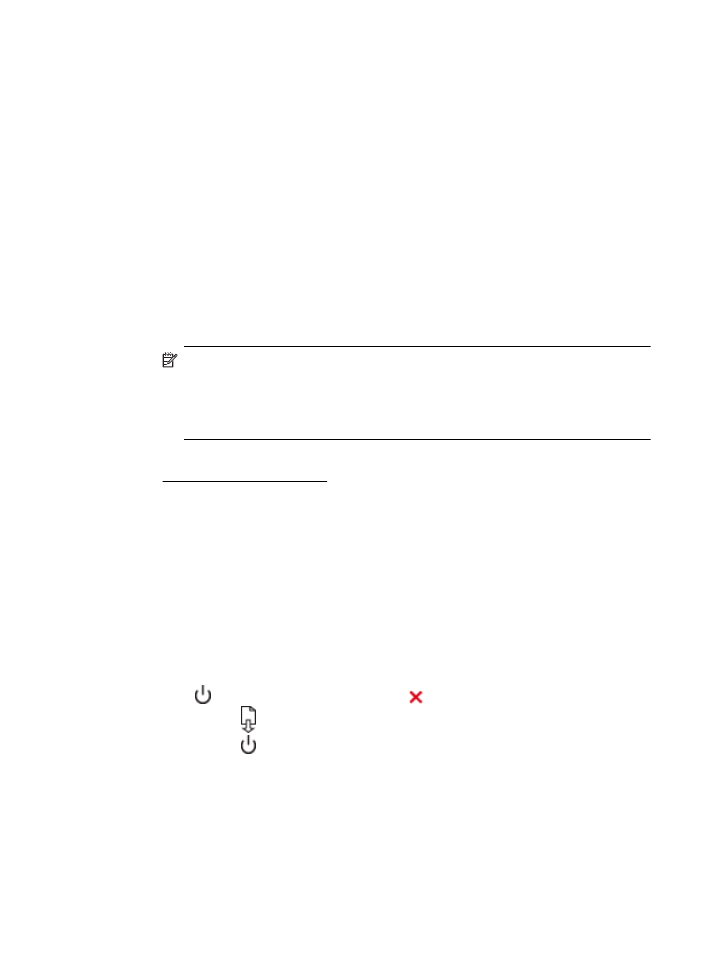
Λύση 5: Ελέγξτε τις ρυθμίσεις εκτύπωσης
Λύση: Ελέγξτε τις ρυθμίσεις εκτύπωσης.
•
Ελέγξτε τις ρυθμίσεις εκτύπωσης για να διαπιστώσετε αν οι ρυθμίσεις
χρωμάτων είναι λανθασμένες.
Για παράδειγμα, ελέγξτε αν έχει οριστεί να εκτυπωθεί το έγγραφο σε
κλίμακα του γκρι. Επίσης, ελέγξτε εάν οι ρυθμίσεις χρώματος για
προχωρημένους, όπως κορεσμός, φωτεινότητα και χρωματικός τόνος,
έχουν οριστεί ώστε να τροποποιούν την εμφάνιση των χρωμάτων.
•
Ελέγξτε τη ρύθμιση ποιότητας εκτύπωσης και βεβαιωθείτε ότι συμφωνεί με
τον τύπο χαρτιού που έχει τοποθετηθεί στον εκτυπωτή.
Μπορεί να πρέπει να επιλέξετε μια ρύθμιση χαμηλότερης ποιότητας
εκτύπωσης, εάν τα χρώματα ανακατεύονται μεταξύ τους. ∆ιαφορετικά,
επιλέξτε υψηλότερη ρύθμιση εάν εκτυπώνετε φωτογραφία υψηλής
ποιότητας και, στη συνέχεια, βεβαιωθείτε ότι έχει τοποθετηθεί φωτογραφικό
χαρτί στο δίσκο εισόδου, όπως φωτογραφικό χαρτί HP Advanced Photo
Paper.
Σημείωση Σε μερικές οθόνες υπολογιστών, τα χρώματα ενδέχεται να
εμφανίζονται διαφορετικά σε σχέση με την εκτύπωση στο χαρτί. Στην
περίπτωση αυτή, δεν υπάρχει κανένα πρόβλημα στον εκτυπωτή, τις
ρυθμίσεις εκτύπωσης ή τα δοχεία μελάνης. ∆εν απαιτείται περαιτέρω
αντιμετώπιση προβλημάτων.
Για περισσότερες πληροφορίες, ανατρέξτε στην ενότητα:
Επιλογή μέσων εκτύπωσης
Αιτία: Οι ρυθμίσεις εκτύπωσης δεν ήταν σωστές.
Εάν τα παραπάνω δεν έλυσαν το πρόβλημα, δοκιμάστε την επόμενη λύση.
Λύση 6: Εκτυπώστε και αξιολογήστε την αναφορά ποιότητας εκτύπωσης
Λύση:
Για να εκτυπώσετε μια αναφορά ποιότητας εκτύπωσης
•
Πίνακας ελέγχου: Πατήστε και κρατήστε πατημένο το κουμπί
(Λειτουργία), πατήστε το κουμπί (Άκυρο) επτά φορές, πατήστε το
κουμπί (Συνέχεια) δύο φορές και, στη συνέχεια, απελευθερώστε το
κουμπί (Λειτουργία).
•
Ενσωματωμένος web server: Κάντε κλικ στην καρτέλα Εργαλεία,
επιλέξτε Εργαλειοθήκη ποιότητας εκτύπωσης κάτω από την επιλογή
Βοηθητικά προγράμματα και κάντε κλικ στο κουμπί Αναφορά ποιότητας
εκτύπωσης.
•
HP Utility (Mac OS X): Στην ενότητα Πληροφορίες και υποστήριξη, κάντε
κλικ στην επιλογή ∆ιαγνωστικός έλεγχος ποιότητας εκτύπωσης και, στη
συνέχεια, επιλέξτε Εκτύπωση.
Αντιμετώπιση προβλημάτων ποιότητας εκτύπωσης
55
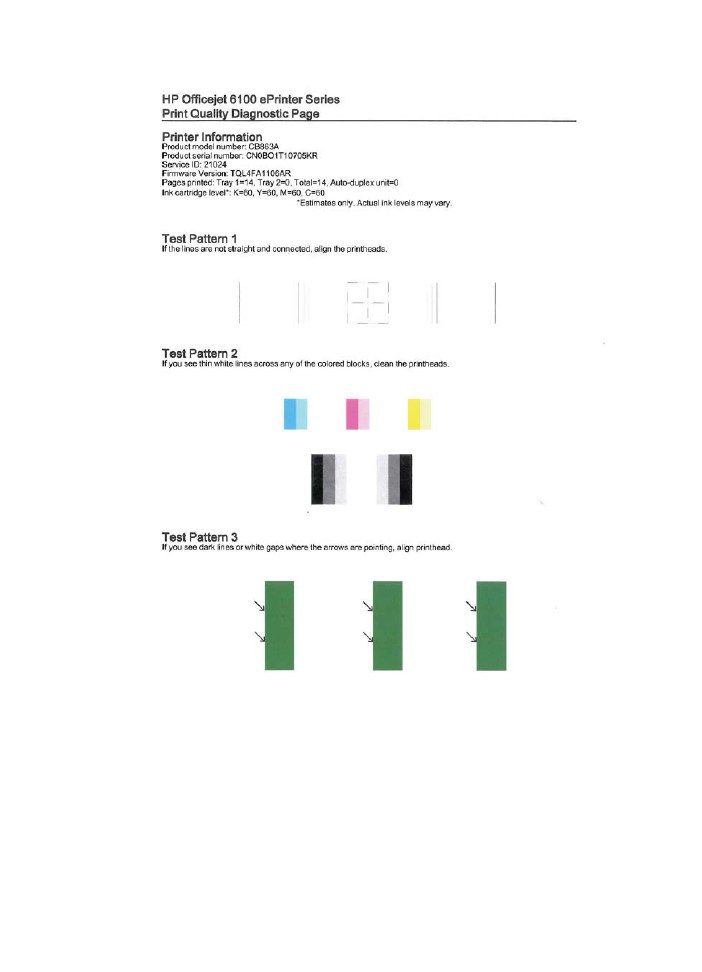
Κεφάλαιο 5
56
Επίλυση προβλημάτων
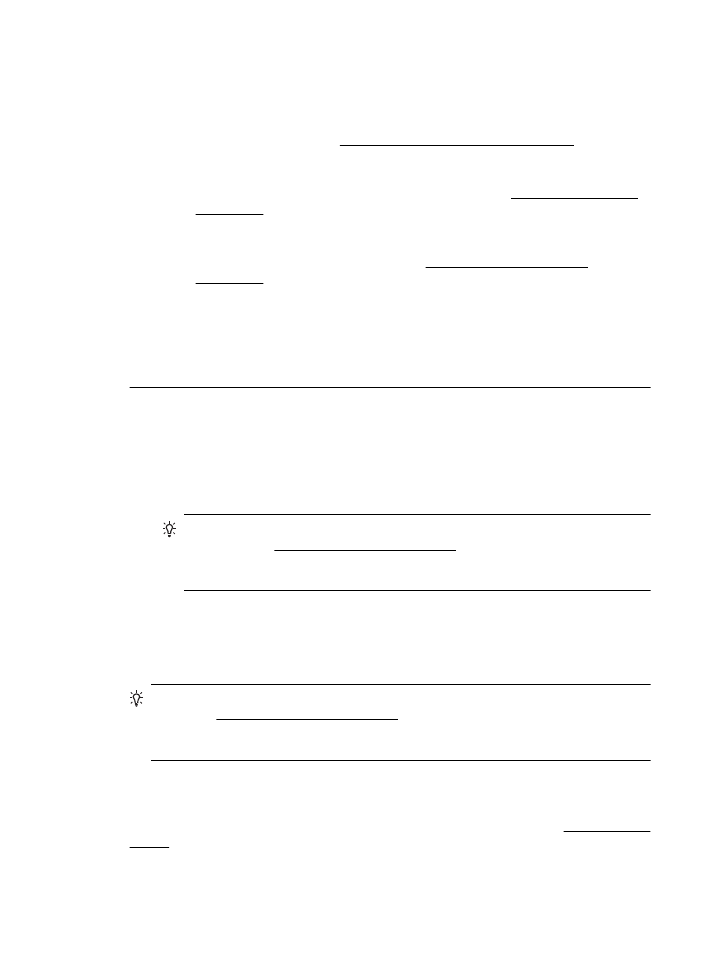
Εάν στην αναφορά διαγνωστικού ελέγχου ποιότητας εκτύπωσης εμφανίζονται
προβλήματα, ακολουθήστε τα παρακάτω βήματα:
1.
Εάν οι γραμμές στο Μοτίβο ελέγχου 1 δεν είναι ίσιες και συνδέονται μεταξύ
τους, ευθυγραμμίστε τον εκτυπωτή. Για περισσότερες πληροφορίες,
ανατρέξτε στην ενότητα Ευθυγραμμίστε την κεφαλή εκτύπωσης.
2.
Εάν στο Μοτίβο ελέγχου 2 εμφανίζονται λευκές γραμμές σε οποιοδήποτε
από τα έγχρωμα τετράγωνα, καθαρίστε την κεφαλή εκτύπωσης. Για
περισσότερες πληροφορίες, ανατρέξτε στην ενότητα Καθαρισμός κεφαλής
εκτύπωσης.
3.
Εάν στα σημεία κατάδειξης των βελών στο Μοτίβο ελέγχου 3 εμφανίζονται
λευκές ή σκούρες γραμμές, ευθυγραμμίστε τον εκτυπωτή. Για περισσότερες
πληροφορίες, ανατρέξτε στην ενότητα Ευθυγραμμίστε την κεφαλή
εκτύπωσης.
Αιτία: Τα προβλήματα στην ποιότητα εκτύπωσης μπορεί να έχουν πολλές
αιτίες: ρυθμίσεις λογισμικού, αρχείο εικόνας κακής ποιότητας ή το ίδιο το σύστημα
εκτύπωσης. Εάν είστε δυσαρεστημένοι από την ποιότητα των εκτυπώσεων, μια
σελίδα διαγνωστικού ελέγχου ποιότητας εκτύπωσης μπορεί να σας βοηθήσει να
διαπιστώσετε αν το σύστημα εκτύπωσης λειτουργεί σωστά.
Λύση 7: Επικοινωνήστε με την υποστήριξη HP
Λύση: Επικοινωνήστε με την υποστήριξη της HP για σέρβις
Εάν σας ζητηθεί, επιλέξτε τη χώρα/περιοχή σας και κάντε κλικ στην επιλογή
ΕΠΙΚΟΙΝΩΝΙΑ ΜΕ ΤΗΝ HP/ΕΞΥΠΗΡΕΤΗΣΗ ΠΕΛΑΤΩΝ για πληροφορίες
σχετικά με την κλήση τεχνικής υποστήριξης.
Συμβουλή Επισκεφθείτε την τοποθεσία online υποστήριξης της HP στο web
στη διεύθυνση www.hp.com/go/customercare για πληροφορίες και βοηθητικά
προγράμματα που μπορούν να σας βοηθήσουν να επιλύσετε συνηθισμένα
προβλήματα του εκτυπωτή.
Αιτία: Παρουσιάστηκε πρόβλημα στην κεφαλή εκτύπωσης.